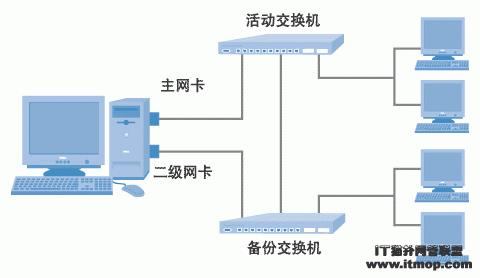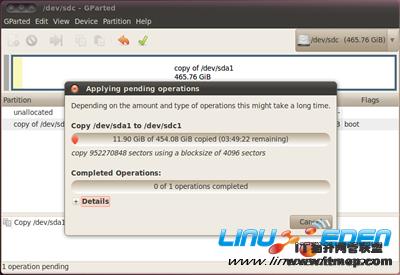Linux系统下安装VMware虚拟机的过程详解
-
 2023-01-28 05:18:29
2023-01-28 05:18:29 - 来源:未知
-
 在手机上看
在手机上看
扫一扫立即进入手机端
到https://www.vmware.com/下载最新的安装包,比如VMware-workstation-4.0.5-6030.tar.gz,假设放在“/tmp“下.然后使用下面的命令解压后安装.
1、tar –zxvf VMware-workstation-4.0.5-6030.tar.gz
2、cd ./VMware-distrib
3、./VMware-install.pl
下面按照提示选择就可以了,如果没有特殊要求,直接回车即可.
4、安装完启动VM,提示符下输入命令:VMware,或者按照提示输入就可以起动,就可以看到VMware的界面了.
如果是用rpm包安装:
1、rpm -ivh VMware-workstation-4.0.5-6030.i386.rpm
Preparing... ########################################### [100%]
1:VMwareWorkstation ###########################################[100%]
2、安装完现用下面命令启动:VMware &
3、提示要配置VMware-install.pl,仔细查看“VMware-install.pl“他的位置,并进入他的文件夹,用命令./VMware-install.pl,进行配置,根据提示做就行。
4、完成之后就可以用命令:“VMware“启动了。
起动后就可以添加的你自己的虚拟机了,我这里添加的Windows 2000 prwfessnal,把虚拟机的CDROM设置成光驱,就可以从光盘安装操作系统了。
当然这里有很关键的一步,就是先到VMware的网站申请30天试用的序列号,在打开虚拟机之前要输入注册号,否则没办法Pow on。
相关资讯
更多-

三角洲漫游者游戏
中文|82.3M
-

joytokey电脑安装版
中文|4.5M
-

中国兰花交易网最新版
中文|61.5M
-
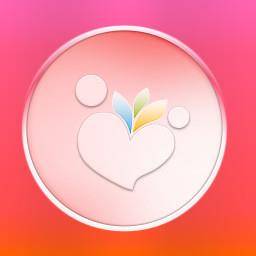
月子食谱怀孕育儿
中文|13.1M
-

罗技gpw鼠标驱动2022最新版
中文|
-

华硕rog armoury鼠标通用驱动程序
中文|
-

vmware player (免费虚拟机软件)
中文|81M
-

黑鲸慧服商旅
中文|70.3M
-

VMware Workstation Pro 15
中文|552.3M
-

么么最新版app
中文|85.3M
-

学到体育智能软件
中文|21.1M
-

黑鲸慧服商旅
中文|70.3M
-

VM12.0中文版虚拟机
中文|195.5M
-

virtualbox 64位中文便携版
中文|113.8M
-

UG NX10.0 JAVA运行平台(JRE8)
中文|56.7M
-

VMware Workstation Pro 15
中文|552.3M
-

简轻体重
中文|16.6M
-

黑鲸慧服商旅
中文|70.3M
-

XMOS-Stereo-USB-Audio-Class2 win10系统驱动+usb补丁
中文|
-

云之家桌面版oa办公系统
中文|156.2M
-

ARK工具YDArk系统内核工具
中文|12.2M
-

中银证券通达信网上交易新一代系统
中文|85.4M
-

生产企业出口退税申报系统
中文|163.4M
-

华为欧拉操作系统
中文|17.31G